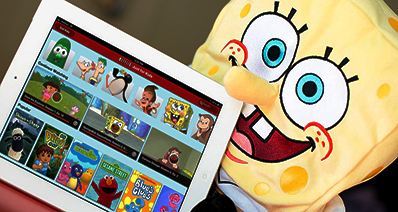ខ្ញុំអាចលេងវីដេអូម៉ូវនៅលើ TV? របស់ខ្ញុំ
ជាមួយនឹងការរចនាយ៉ាងខ្លាំងផុសឡើងនៃអេក្រង់ធំនៃទូរទស្សន៍អ្នកប្រហែលជាចង់ទៅលេងឯកសារម៉ូវរបស់អ្នកនៅលើអេក្រង់ធំនៃទូរទស្សន៍របស់អ្នក។ ដើម្បីធ្វើដូច្នេះអ្នកអាចនាំចូលឯកសារម៉ូវដើម្បីដ្រាយ USB មួយនិងបន្ទាប់មកលេងវា។ ឯកសារម៉ូវមួយចំនួននឹងលេងបើទោះជាអ្នកផ្សេងទៀតបានបរាជ័យហើយជាញឹកញាប់នឹងបង្ហាញសារដូច "អូឌីយ៉ូមិនត្រូវបានគាំទ្រ" ។ ដើម្បីដោះស្រាយបញ្ហាបែបនេះអ្នកត្រូវការបម្លែងឯកសារម៉ូវរបស់អ្នកទៅទ្រង់ទ្រាយទូរទស្សន៍គាំទ្រដូចប្រភេទ MKV ។ ក្នុងអត្ថបទនេះយើងនឹងបង្ហាញឱ្យអ្នកបម្លែងវីដេអូទៅជាទ្រង់ទ្រាយទូរទស្សន៍ម៉ូវការប្រើប្រាស់កម្មវិធីបម្លែងវីដេអូមួយ។
បម្លែងម៉ូវវីដេអូសម្រាប់ការចាក់សារថ្មីនៅលើទូរទស្សន៍
វិធីល្អបំផុតដើម្បីបម្លែងវីដេអូម៉ូវរបស់អ្នកទៅទូរទស្សន៍ដែលគាំទ្រទ្រង់ទ្រាយគឺដោយប្រើ iSkysoft កម្មវិធីបម្លែង iMedia ពិសេស។ នេះគឺដោយសារតែកម្មវិធីនេះត្រូវបានសាងសង់ឡើងដោយមានទ្រង់ទ្រាយកំណត់ជាមុនទូរទស្សន៍។ វាមានទ្រង់ទ្រាយដែលបានកំណត់ជាមុនសម្រាប់ឧបករណ៍ដំណើរការដោយ iOS, ទូរស័ព្ទ Android និងកុងសូលហ្គេម។ ជាងនេះទៅទៀតកម្មវិធីបម្លែង iSkysoft iMedia ពិសេសគឺងាយស្រួលក្នុងការប្រើ។ វាអនុញ្ញាតឱ្យអ្នករកមើលឯកសារដែលបានផ្ទុកឡើងនិងការនាំចូលពួកគេនៅក្នុងការចុច។
iMedia កម្មវិធីបម្លែងពិសេសការ - កម្មវិធីបម្លែងវីដេអូ
l ទទួលយកកម្មវិធីបម្លែងវីដេអូម៉ូវការល្អបំផុត:
- វាអាចបម្លែងទៅ 150+ ទ្រង់ទ្រាយវីដេអូ / អូឌីយ៉ូផ្សេងគ្នាដូចជាប្រភេទ MKV, MOD, TiVo, DPG, VOB, 3GP, 3G2, MP4, Tod, AVI, M4R, WAV, MP3, M4A, OGG និង AC3 ល
- វាត្រូវបានសាងសង់ឡើងជាមួយ Intel និង NVIDIA GPU ដែលបង្កើនល្បឿនផ្នែករឹងការបម្លែងបង្កើនល្បឿន។
- កម្មវិធីបម្លែងវីដេអូនេះអនុញ្ញាតឱ្យអ្នកកែសម្រួលវីដេអូរបស់អ្នកបានដោយការច្រឹប, ការកាត់បន្ថយបានបន្ថែមផលប៉ះពាល់និងការលៃតម្រូវពន្លឺនិងកម្រិត។
- កម្មវិធីដុតឌីវីឌីវាមានបានសាងសង់ឡើងនៅក្នុងទ្រង់ទ្រាយដែលបានគាំទ្រថតឌីវីឌីដូចជា, ឌីសឌីវីឌីឯកសារ Ifo ឌីវីឌី DVD និងឯកសារ ISO ។
- វាត្រូវបានរួមបញ្ចូលជាមួយនឹងការទាញយកប្រព័ន្ធផ្សព្វផ្សាយដែលអាចទាញយកពីបណ្ដាញផ្សេងគ្នាពីប្រព័ន្ធផ្សព្វផ្សាយដូច Metacafe, វីមេអូ, តំបន់មនុស្សពេញវ័យ, ក្រុមហ៊ុន Hulu, ហ្វេសប៊ុក, ន្រ្តី, YouTube និងច្រើនទៀត។
- វាគាំទ្រប្រព័ន្ធប្រតិបត្តិការ Windows XP, Vista, 7, 8, 10 និង MacOS 10.7 ហើយក្រោយមក។
ជំហានដោយជំហានមគ្គុទ្ទេសដើម្បីបម្លែងម៉ូវទៅនឹងទូរទស្សន៍ដែលបានគាំទ្រវីដេអូដែលធ្វើទ្រង់ទ្រាយសម្រាប់ការចាក់សារថ្មី
ជំហានទី 1. ការផ្ទុកឡើងឯកសារម៉ូវ
បើកកម្មវិធីបម្លែងវីដេអូដែលបានដំឡើងនៅលើកុំព្យូទ័រ Mac ឬ Windows របស់អ្នក។ ពីទីនោះ, បន្ទាប់មកអ្នកនឹងអូសនិងទម្លាក់ទៅក្នុងកម្មវិធីវីដេអូម៉ូវឬចុចលើ "ឯកសារ" ហើយជ្រើស "ផ្ទុកឯកសារប្រព័ន្ធផ្សព្វផ្សាយ" និងផ្ទុកឡើងឯកសារម៉ូវរបស់អ្នក។

ជំហាន 2. ជ្រើសទ្រង់ទ្រាយទូរទស្សន៍
ឯកសារវីដេអូម៉ូវដែលបានផ្ទុកឡើងនឹងបង្ហាញនៅលើអេក្រង់ហើយវាជាមួយវាដែលមានទំហំនិងទ្រង់ទ្រាយឯកសារ។ ដើម្បីជ្រើសទូរទស្សន៍ដែលគាំទ្រការផ្លាស់ប្តូរទ្រង់ទ្រាយទៅបាតនិងចុចលើ "វីដេអូ" រូបតំណាងដែលជាកន្លែងដែលបន្ទាប់មកអ្នកនឹងជ្រើសទ្រង់ទ្រាយវីដេអូដូចជា VOB, AVI ឬប្រភេទ MKV ។
នៅដំណាក់កាលនេះអ្នកអាចជ្រើសដើម្បីកែសម្រួលវីដេអូរបស់អ្នកប្រសិនបើអ្នកចង់បម្លែងវាមុនពេលដែលអ្នក។ អ្នកនឹងជ្រើសផ្លូវដែលអ្នកនឹងរក្សាទុកឯកសារដែលបានបម្លែងនៅលើដ្រាយមូលដ្ឋានរបស់អ្នកក្រោម "ទិន្នផល" រូបតំណាង។

ជំហានវីដេអូម៉ូវ 3. បម្លែងទៅជាទ្រង់ទ្រាយទូរទស្សន៍
បន្ទាប់ពីនោះ, ឥឡូវនេះអ្នកអាចបម្លែងឯកសារម៉ូវនេះ។ រុករកទស្សន៍ទ្រនិចទៅខាងស្ដាំផ្នែកខាងក្រោមហើយចុចលើប៊ូតុង "បម្លែង" ។ សកម្មភាពនេះនឹងអនុញ្ញាតឱ្យកម្មវិធីបម្លែងដោយស្វ័យប្រវត្តិដែលចាប់ផ្តើមការបម្លែងវីដេអូឯកសារភ្លាម។
ការបម្លែងនេះនឹងត្រូវបានបង្ហាញនៅលើអេក្រង់។ ពេលដែលវានឹងចំណាយពេលដើម្បីបម្លែងអាស្រ័យលើទំហំឯកសារ។ បន្ទាប់មកអ្នកនឹងបើកឯកសារបានបម្លែងនិងលេងវានៅលើទូរទស្សន៍របស់អ្នក។